Hoe Chromecast Installeren: Een Eenvoudige Gids!
Hoe Sluit Ik Een Chromecast Aan? – Google Helpt
Keywords searched by users: hoe chromecast installeren chromecast resetten, chromecast verbinden met telefoon, hoe werkt chromecast, chromecast instellen iphone, chromecast opnieuw instellen, google home chromecast instellen, chromecast apps installeren, chromecast aansluiten op tv
Hoe Chromecast installeren: Een uitgebreide gids
Chromecast is een geweldige manier om van je televisie een smart-tv te maken. Met Chromecast kun je eenvoudig inhoud vanaf je telefoon, tablet of computer naar je televisie casten. Maar hoe installeer je Chromecast precies? In deze uitgebreide gids zullen we je stap voor stap begeleiden bij het installatieproces. We zullen ook veelvoorkomende problemen en fouten bespreken en oplossingen bieden. Lees verder om alles te weten te komen over hoe je Chromecast kunt installeren en gebruiken.
Stap 1: Verzamel de benodigde apparatuur en informatie
Voordat je begint met het installeren van Chromecast, is het belangrijk om de benodigde apparatuur en informatie bij de hand te hebben. Hier is wat je nodig hebt:
1. Een televisie met een vrije HDMI-poort: Chromecast wordt rechtstreeks op je televisie aangesloten via de HDMI-poort, dus zorg ervoor dat je een vrije poort hebt.
2. Een Chromecast-apparaat: Je hebt een Chromecast-apparaat nodig om Chromecast te kunnen gebruiken. Er zijn verschillende modellen beschikbaar, zoals de Chromecast Ultra, Chromecast met Google TV en de derde generatie Chromecast. Kies het model dat het beste bij je behoeften past.
3. Een stabiele wifi-verbinding: Chromecast werkt via wifi, dus zorg ervoor dat je een stabiele internetverbinding hebt.
Stap 2: Installeer de Google Home-app op je mobiele apparaat
Om Chromecast in te stellen, moet je de Google Home-app downloaden op je mobiele apparaat. Deze app is beschikbaar voor zowel Android- als iOS-apparaten. Ga naar de App Store of Google Play Store, zoek naar “Google Home” en installeer de app.
Stap 3: Sluit de Chromecast aan op je televisie
Nu je de Google Home-app hebt geïnstalleerd, is het tijd om je Chromecast aan te sluiten op je televisie. Volg deze stappen:
1. Sluit het ene uiteinde van de meegeleverde HDMI-kabel aan op de HDMI-poort van je televisie.
2. Sluit het andere uiteinde van de HDMI-kabel aan op de HDMI-poort van de Chromecast.
3. Sluit de voedingsadapter aan op de USB-poort van de Chromecast en sluit de adapter aan op een stopcontact.
4. Schakel je televisie in en zorg ervoor dat deze is ingesteld op het juiste HDMI-ingangskanaal waarop je Chromecast is aangesloten.
Stap 4: Verbind de Chromecast met wifi
Nu je Chromecast fysiek is aangesloten op je televisie, is het tijd om het apparaat met wifi te verbinden. Volg deze stappen:
1. Open de Google Home-app op je mobiele apparaat.
2. Tik op het “+” -symbool in de linkerbovenhoek van het startscherm van de app.
3. Tik op “Apparaat instellen” en selecteer “Nieuw apparaat toevoegen”.
4. Volg de instructies op het scherm om Chromecast te vinden en te verbinden met het wifi-netwerk.
Stap 5: Volg de installatie-instructies in de Google Home-app
Zodra je Chromecast is verbonden met wifi, zal de Google Home-app je begeleiden bij het voltooien van het installatieproces. Volg gewoon de instructies op het scherm om je Chromecast een naam te geven, updates uit te voeren en eventuele extra instellingen te configureren.
Stap 6: Test de verbinding en functionaliteit
Nu je Chromecast is geïnstalleerd, is het tijd om de verbinding en functionaliteit te testen. Open een ondersteunde app op je mobiele apparaat, zoals YouTube of Netflix, en zoek naar een video die je wilt casten. Tik op het cast-pictogram en selecteer je Chromecast-apparaat. De video zal nu worden afgespeeld op je televisie via Chromecast.
Test ook andere functies, zoals het casten van je hele Android-scherm naar je televisie. Open de Google Home-app, tik op je Chromecast-apparaat en selecteer “Scherm/audio casten”. Volg de instructies op het scherm om je Android-scherm naar je televisie te casten.
Stap 7: Gebruik de Chromecast om content te casten
Nu je Chromecast is geïnstalleerd en correct functioneert, kun je genieten van het casten van allerlei inhoud naar je televisie. Hier zijn enkele tips om het meeste uit je Chromecast te halen:
1. Cast video’s van populaire streamingdiensten zoals Netflix, YouTube, Disney+ en Hulu.
2. Cast muziek van muziekstreamingdiensten zoals Spotify, Apple Music en Google Play Muziek.
3. Cast foto’s en video’s vanaf je mobiele apparaat om ze op een groter scherm te bekijken.
4. Maak gebruik van spraakopdrachten als je ook een Google Nest-speaker of -scherm hebt. Je kunt eenvoudig zeggen: “Hey Google, speel Stranger Things op Netflix af op de woonkamer-tv” en Chromecast zal de gewenste inhoud opstarten.
Stap 8: Problemen oplossen en veelvoorkomende fouten verhelpen
Het kan voorkomen dat je tijdens de installatie- of gebruiksprocessen problemen tegenkomt of fouten maakt. Hier zijn enkele veelvoorkomende problemen en hun oplossingen:
1. Chromecast resetten: Als je Chromecast niet reageert of problemen heeft, kun je proberen om het apparaat te resetten. Houd de resetknop op de Chromecast ingedrukt totdat het ledlampje begint te knipperen en laat de knop dan los. De Chromecast zal opnieuw opstarten en terugkeren naar de fabrieksinstellingen.
2. Chromecast verbinden met telefoon: Als je Chromecast geen verbinding kan maken met je telefoon of tablet, probeer dan de volgende stappen:
– Zorg ervoor dat je telefoon en Chromecast zijn verbonden met hetzelfde wifi-netwerk.
– Controleer of de Google Home-app up-to-date is door deze bij te werken via de App Store of Google Play Store.
– Schakel wifi uit en weer in op zowel je telefoon als je Chromecast.
– Start je telefoon en Chromecast opnieuw op.
3. Hoe werkt Chromecast: Als je meer wilt weten over de functies en mogelijkheden van Chromecast, kun je de uitgebreide handleidingen en tutorials op de officiële Chromecast-ondersteuningspagina raadplegen.
4. Chromecast instellen op iPhone: Het proces voor het installeren van Chromecast op een iPhone is vergelijkbaar met dat op een Android-apparaat. Volg gewoon de stappen die eerder in de gids zijn beschreven om Chromecast in te stellen via de Google Home-app.
5. Chromecast opnieuw instellen: Als je Chromecast niet goed functioneert, kun je overwegen om het apparaat opnieuw in te stellen. Dit kan problemen oplossen en je een frisse start geven. Houd de resetknop op de Chromecast ingedrukt totdat het ledlampje begint te knipperen en laat de knop dan los.
6. Google Home Chromecast instellen: Om Chromecast in te stellen, moet je de Google Home-app gebruiken. Deze app begeleidt je door het hele installatieproces en biedt ook extra functies voor het beheren van je Chromecast-apparaten. Download de Google Home-app op je mobiele apparaat en volg de instructies eerder in de gids om Chromecast in te stellen.
7. Chromecast apps installeren: Chromecast ondersteunt een breed scala aan apps waarmee je content naar je televisie kunt casten. Ga naar de Google Play Store of de App Store en zoek naar apps zoals Netflix, YouTube, Spotify en meer. Installeer de gewenste apps op je mobiele apparaat en gebruik ze om content naar je Chromecast te casten.
8. Chromecast aansluiten op tv: Het aansluiten van Chromecast op je televisie is een eenvoudig proces. Sluit gewoon de HDMI-kabel aan op de HDMI-poort van je televisie, sluit de voedingsadapter aan en schakel je televisie in. Zorg ervoor dat je televisie is ingesteld op het juiste HDMI-ingangskanaal waarop je Chromecast is aangesloten.
Met deze gids heb je alles wat je nodig hebt om Chromecast succesvol te installeren en optimaal te gebruiken. Veel plezier met het casten van je favoriete inhoud naar je televisie!
Categories: Update 87 Hoe Chromecast Installeren

Open de Google Home-app;
Download de Google Home-app (voor Android of iOS) op je smartphone of tablet en open deze. Log indien nodig in met je Google-account. Bovenin beeld zie je de vraag of je een Chromecast wil instellen. Klik hierop.Andere voordelen van streaming apparaten zoals Apple TV en Chromecast zijn de eenvoudige installatie, minimalistisch design en compatibiliteit. Zo kan je de Chromecast instellen op elke TV met een HDMI-aansluiting en stop je het kleine kastje zo weg achter het scherm of in het TV-meubel.
- Sluit de Chromecast aan.
- Open de Google Home-app .
- Tik op Apparaten Toevoegen Nieuw apparaat .
- Volg de stappen. Set up device now.
- Het instellen is afgerond. Je bent klaar.
- Open de Google Home-app .
- Houd je vinger op de tegel van je apparaat.
- Tik op Instellingen. Apparaatgegevens.
- Tik op Wifi. …
- Ga terug naar het startscherm van de Google Home-app en volg de instelstappen hierboven om je apparaat te verbinden met een nieuw wifi-netwerk.
- Zorg dat je mobiele telefoon of tablet met hetzelfde wifi-netwerk als je Chromecast-apparaat is verbonden.
- Open de Google Home-app.
- Tik op Favorieten of Apparaten.
- Houd je vinger op de tegel van het apparaat waarnaar je je scherm wilt casten.
- Tik op Casten. Scherm casten.
Hoe Moet Je Je Chromecast Verbinden Met Wifi?
Om je Chromecast met wifi te verbinden, open je de Google Home-app. Houd je vinger op de tegel van je Chromecast-apparaat en tik op Instellingen. Ga naar Apparaatgegevens en tik vervolgens op Wifi. Hier kun je het wifi-netwerk van je speaker of scherm wijzigen. Nadat je het wifi-netwerk hebt gewijzigd, ga terug naar het startscherm van de Google Home-app en volg de bovenstaande instelstappen om je Chromecast te verbinden met het nieuwe wifi-netwerk.
Hoe Koppel Je Telefoon Aan Chromecast?
Om je telefoon aan Chromecast te koppelen, moet je ervoor zorgen dat je mobiele telefoon of tablet verbonden is met hetzelfde wifi-netwerk als je Chromecast-apparaat. Open de Google Home-app op je telefoon en tik op ‘Favorieten’ of ‘Apparaten’. Kies het apparaat waar je je scherm naartoe wilt casten door je vinger op de tegel van het apparaat te houden. Tik vervolgens op ‘Casten’ om je scherm te casten.
Hoe Moet Je Chromecast Installeren?
Om Chromecast te installeren, moet je eerst de GoogleHome-app openen. Download de GoogleHome-app (beschikbaar voor Android en iOS) op je smartphone of tablet en open deze. Als je nog niet bent ingelogd, log dan in met je Google-account. Bovenaan het scherm zie je de vraag of je een Chromecast wilt instellen. Klik hierop.
Kun Je Een Chromecast Op Elke Tv Aansluiten?
Top 28 hoe chromecast installeren

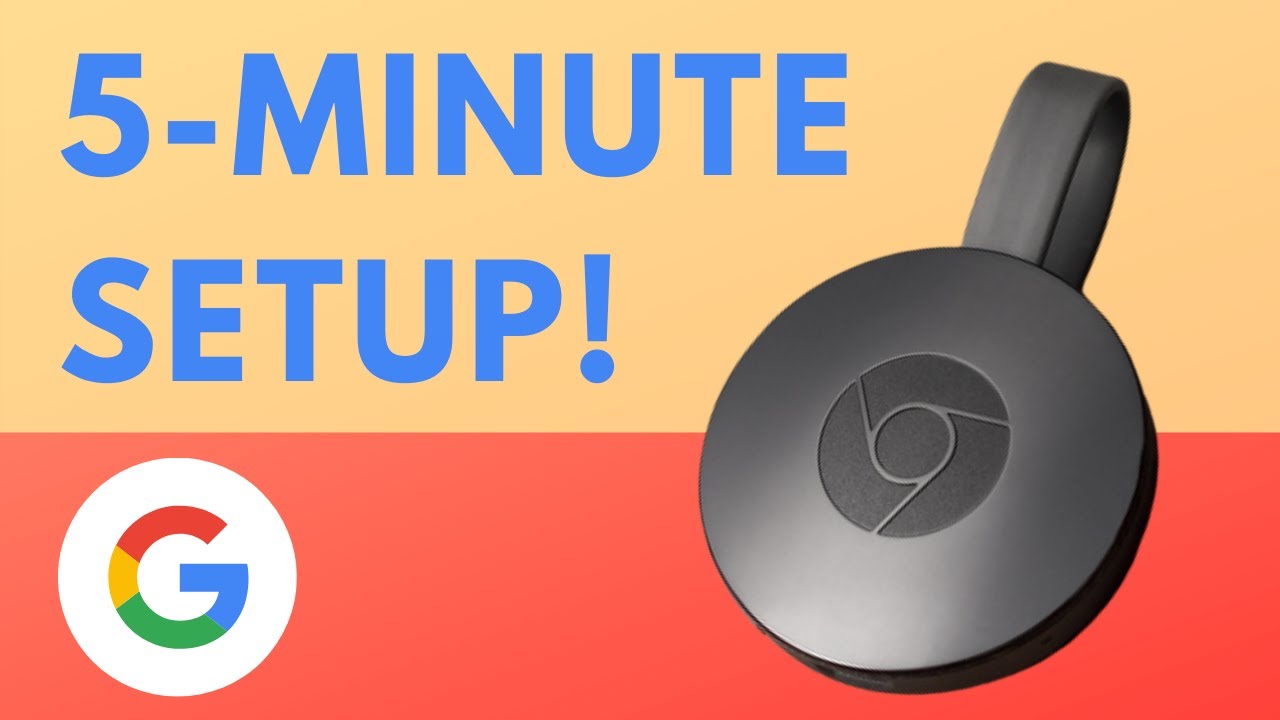



See more here: toplist.brokengroundgame.com
Learn more about the topic hoe chromecast installeren.
- Je Chromecast-apparaat instellen (3e generatie of ouder)
- Je Google Nest-speaker of -scherm verbinden met wifi – Chromecast Help
- Je Android-scherm casten via de Google Home-app – Chromecast Help
- Je nieuwe Chromecast installeren in 5 stappen: zo doe je dat
- Google Chromecast instellen: zo kijk je TV! – KPN
- Ik kan geen wifi-verbinding maken met mijn Chromecast – Google Help
See more: blog https://toplist.brokengroundgame.com/category/opmerkelijk